Kako postaviti vizualne oznake u Yandex.Browser
Funkcionalna nova kartica u bilo kojem pregledniku - stvar vrlo korisna, što vam omogućuje brzo izvršavanje različitih operacija, na primjer, za otvaranje tih ili drugih web mjesta. Zbog toga je dodatak "Vizualne oznake", koji je objavio Yandex, vrlo popularan među korisnicima svih preglednika: Google Chrome, Internet Explorer , Mozilla Firefox, itd. Mogu li instalirati vizualne kartice u Yandex.Browser, i kako?
sadržaj
Kako instalirati vizualne kartice u Yandex.Browser
Ako ste instalirali Yandex.Browser, ne morate posebno postavljati vizualne oznake jer su već instalirani u pregledniku automatski. "Vizualne oznake" su dio elemenata, a Yandex, o kojemu smo detaljnije govorili ovdje , Također ne možete instalirati vizualne oznake iz Yandexa iz proširenja Google Market - preglednik vas obavještava da ne podržava ovo proširenje.
Ne možete sami onemogućiti ili omogućiti vizualne oznake i uvijek su dostupni korisniku kada otvori novu karticu klikom na odgovarajuću ikonu na traci s karticama:
![]()
Razlika između vizualnih kartica Yandex.Browsera i ostalih preglednika
Funkcija vizualnih oznaka ugrađenih u Yandex i odvojena proširenja instalirana u drugim preglednicima apsolutno su identična. Razlika je samo u nekim detaljima sučelja - za razvojne programere preglednika učinili su vizualne oznake nešto jedinstvenijima. Usporedimo vizualne oznake instalirane u Chromeu:
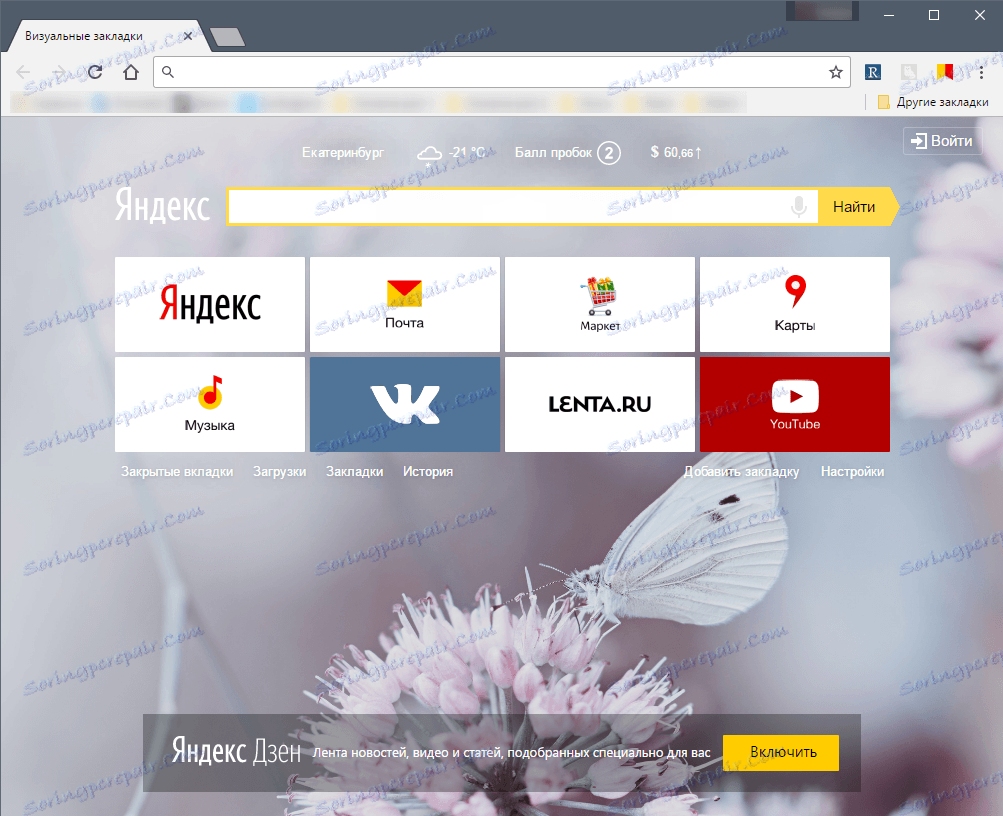
A u Yandex.Browser:
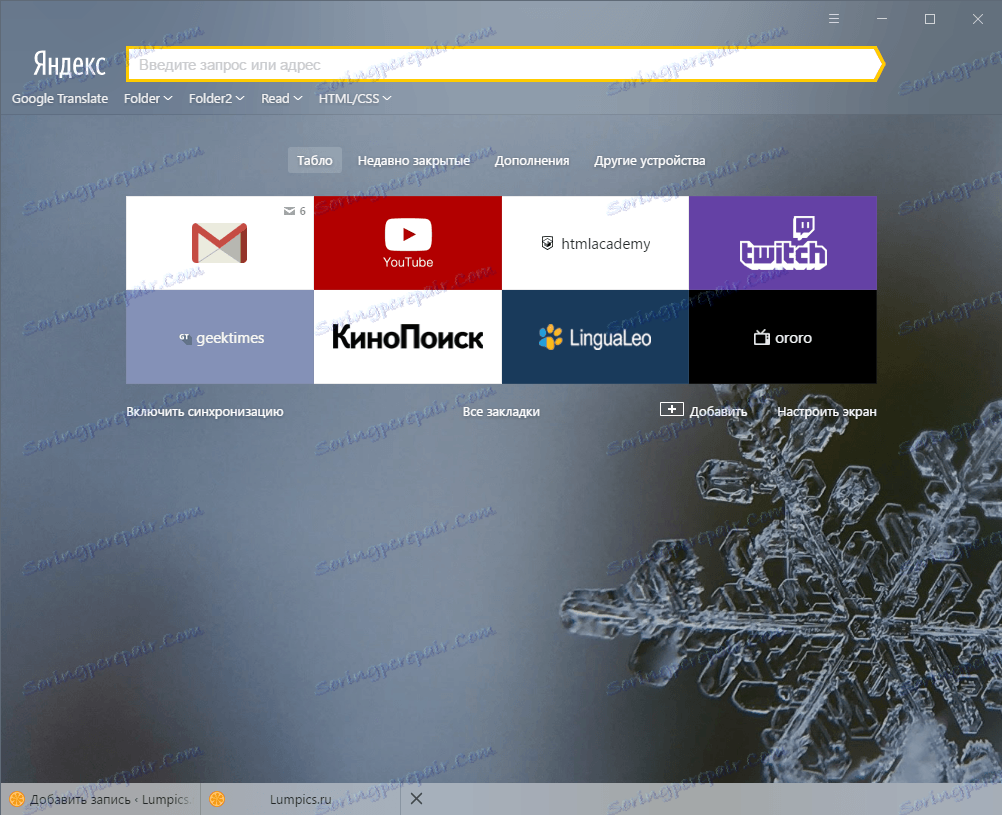
Razlika je mala, a to je ono što:
- u drugim preglednicima gornja alatna traka s adresnom trakom, oznakama, ikonom proširenja ostaje "prirodna", au Yandex.Browser se mijenja za vrijeme otvorene nove kartice;
- U Yandex.Browser adresnoj traci obavlja ulogu traga za pretraživanje i tako se ne kopira, kao u drugim preglednicima;
- takvi elementi sučelja kao što su vremenske prilike, prometne gužve, pošta, itd. na vizualnim karticama Yandex.Browser nisu dostupni i uključeni su prema zahtjevu korisnika;
- tipke "Zatvorene kartice", "Preuzimanja", "Oznake", "Povijest", "Aplikacije" na Yandexu. Preglednik i drugi preglednici nalaze se na različitim mjestima;
- postavke Yandex.Browserovih vizualnih oznaka i drugih preglednika razlikuju se;
- U Yandex.Browseru sve pozadine su žive (animirane), au drugim preglednicima će biti statične.
Kako postaviti vizualne oznake u Yandex.Browser
Vizualne oznake u Yandex.Browser se nazivaju "Tablica". Ovdje možete dodati do 18 widgeta svojih omiljenih web lokacija s brojkama. Brojači prikazuju broj dolaznih poruka e-pošte u e-pošti ili društvenim mrežama, što eliminira potrebu za ručnim ažuriranjem web stranica. Možete dodati oznaku klikom na gumb " Dodaj ":
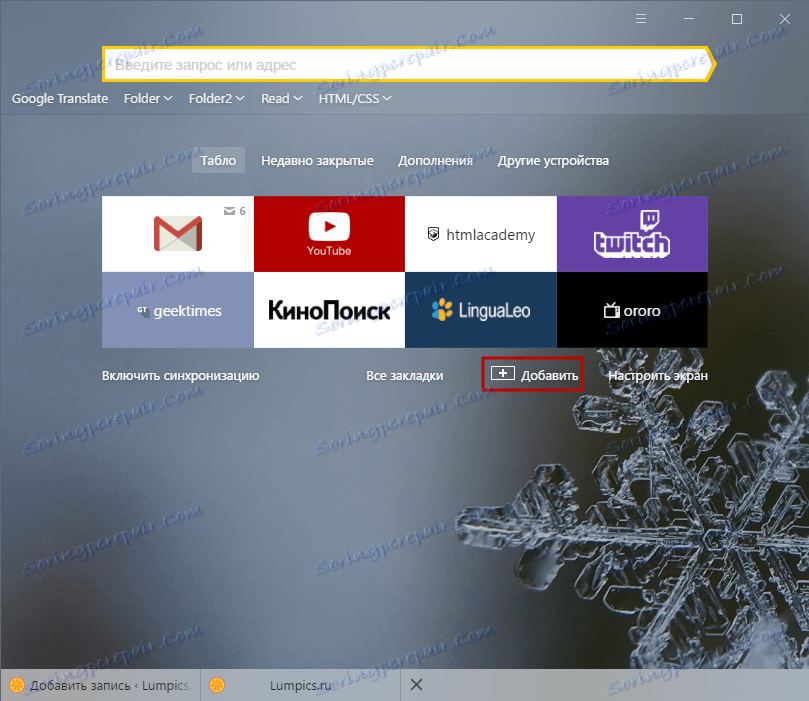
Widget možete promijeniti tako da zadržite pokazivač iznad gornje desne strane widgeta - prikazat će se tri gumba: blokiranje lokacije widgeta na ploči, postavke i brisanje widgeta na ploči:
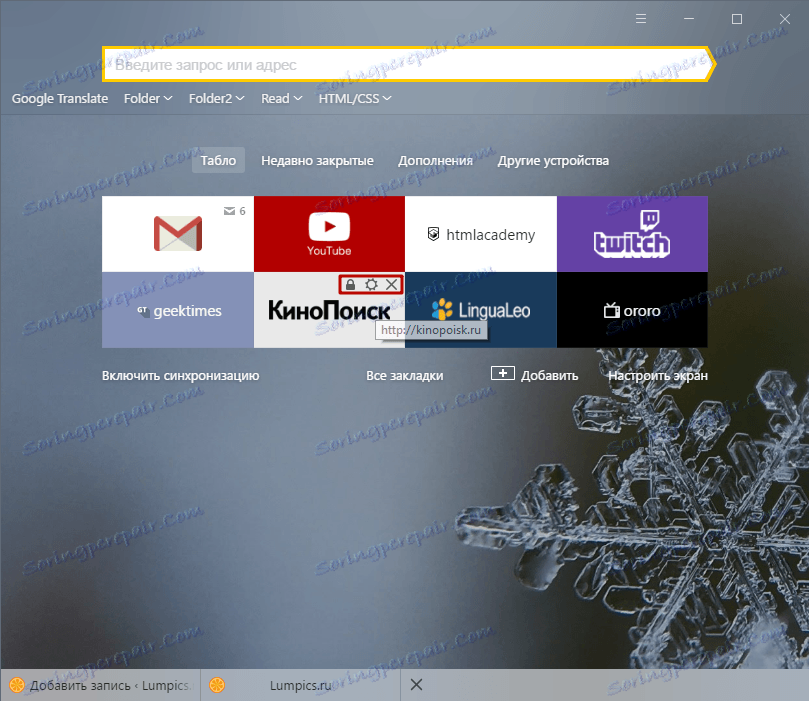
Otkrivene vizualne oznake lako se povlače klikom na lijevu tipku miša, a bez objavljivanja, povucite widget na željenu lokaciju.
Pomoću gumba " Omogući sinkronizaciju " možete sinkronizirati Yandex.Browser trenutnog računala i drugih uređaja:
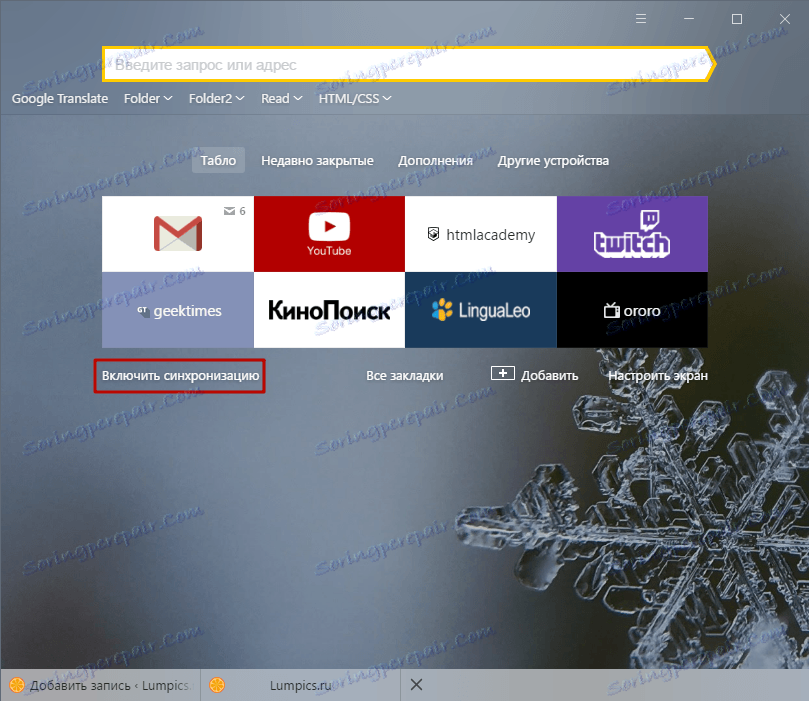
Da biste otvorili upravitelja oznaka koji ste izradili u Yandex.Browseru, kliknite gumb " Sve oznake ":
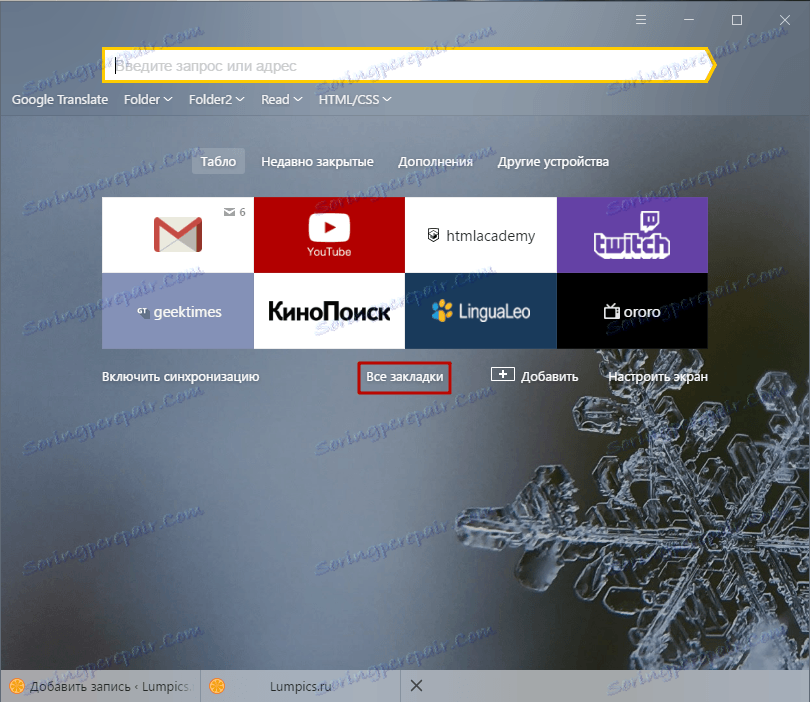
Pomoću gumba " Konfiguracija zaslona " možete pristupiti postavkama svih widgeta, dodati novu vizualnu oznaku »i promijeniti pozadinu kartice:
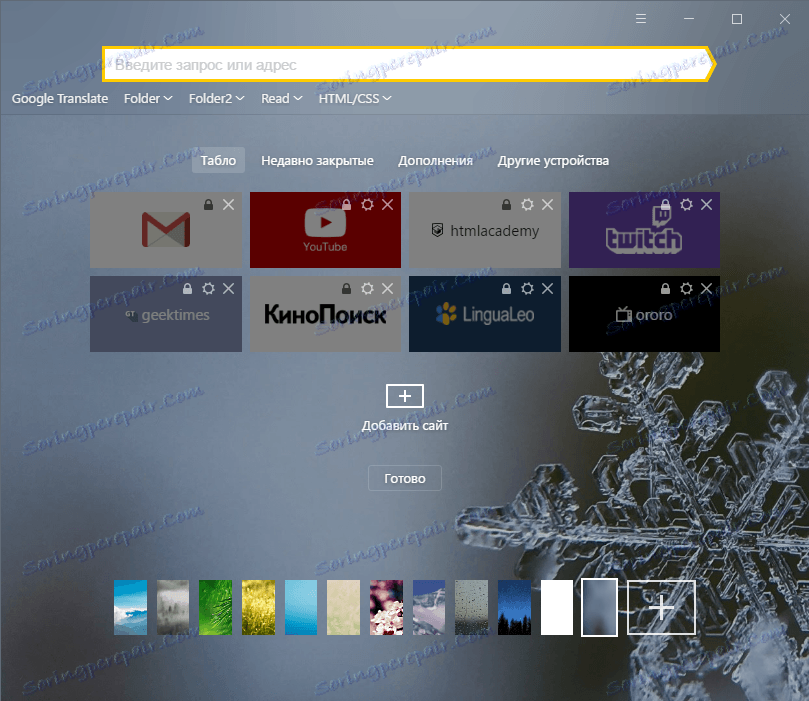
Više o tome kako promijeniti pozadinu vizualnih oznaka, već smo ovdje napisali:
Pročitajte više: Kako promijeniti pozadinu u Yandex.Browser
Korištenje vizualnih oznaka izvrstan je način da ne samo brzo pristupite pravim web-lokacijama i funkcijama preglednika, već i veliku priliku za ukrašavanje nove kartice.
